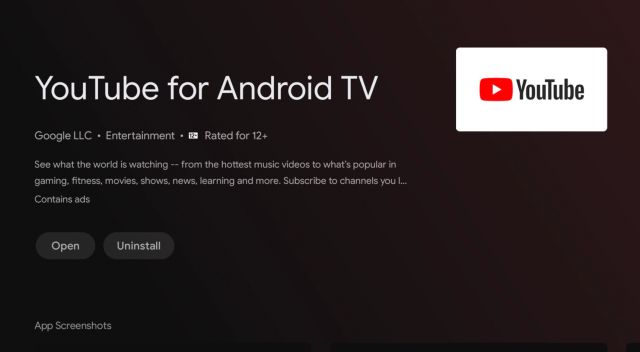
Với một vài công cụ tiện lợi, bạn có thể dễ dàng điều khiển Android TV từ PC Windows. Và nếu bạn là người dùng iOS, bạn có thể truyền iPhone của mình sang Android TV bằng ứng dụng tương thích với AirPlay. Tuy nhiên, nếu bạn muốn kiểm soát YouTube trên Android TV với đầy đủ các tính năng như bình luận, thích video, tìm kiếm dễ dàng hơn, điều hướng và hơn thế nữa, bạn cần tìm kiếm thứ gì đó ngoài tính năng truyền. Chà, Google đã ra mắt tính năng “Kết nối” mới giúp loại bỏ tải lên cục bộ. Về cơ bản nó cho phép bạn kiểm soát YouTube trên Android TV bằng điện thoại iPhone hoặc Android của bạn mà không phải lo lắng về việc sử dụng cùng một mạng Wi-Fi. Trong bài viết này, chúng tôi trình bày hướng dẫn cách sử dụng tính năng “Kết nối” mới trong YouTube.
Chỉ đạo YouTube trên Android TV với iPhone hoặc Điện thoại Android (2022)
Chúng tôi đã đề cập đến các yêu cầu kiểm soát ở đây YouTube trên Android TV bằng điện thoại iPhone hoặc Android của bạn. Sau đó, chúng tôi đã thêm hướng dẫn sử dụng tính năng Kết nối trong ứng dụng dành cho thiết bị di động YouTubeđể điều khiển ứng dụng trên Android TV của bạn. Mở rộng bảng bên dưới và đi đến bất kỳ phần nào.
Yêu cầu kiểm soát YouTube trên Android TV bằng iPhone hoặc Android
1. Tài khoản Google phải giống nhau trên trang web YouTubecho dù trên Android TV hay điện thoại thông minh Android, iOS hoặc iPadOS.
2. YouTube phải ở phiên bản mới nhất trên điện thoại thông minh và Android TV của bạn. Google đã không đề cập đến bất kỳ phiên bản cụ thể nào để tính năng “Kết nối” hoạt động, nhưng để tránh bất kỳ trò hề nào, vui lòng cập nhật ứng dụng YouTube lên phiên bản mới nhất.
3. Tính năng “Kết nối” không phải là tính năng chuyển truyền thống mà bạn sử dụng trong các ứng dụng khác. Đó là đồng bộ hóa tài khoản YouTube chạy trong nền. Do đó, không thiết bị nào của bạn cần kết nối với mạng Wi-Fi cục bộ để sử dụng tính năng “Kết nối”. Bạn có thể sử dụng dữ liệu di động và TV của bạn có thể được kết nối với Wi-Fi mà vẫn kiểm soát được YouTube trên Android TV từ điện thoại thông minh của bạn.
Chỉ đạo YouTube trên Android TV bằng chức năng “Kết nối”
1. Trước tiên hãy đảm bảo rằng ứng dụng YouTube TV được cập nhật lên phiên bản mới nhất trên cả Android TV và điện thoại thông minh (Android hoặc iOS) của bạn. Mở Cửa hàng Play và cập nhật tất cả các ứng dụng bao gồm YouTube.
2. Sau đó mở ứng dụng YouTube trên Android TV của bạn và giữ nguyên như vậy.
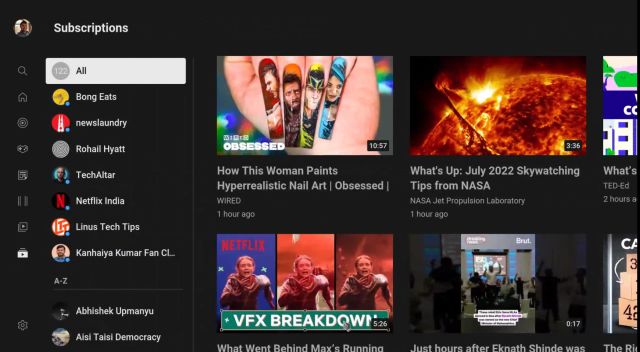
3. Sau đó mở ứng dụng YouTube trên điện thoại Android hoặc iPhone của bạn. Một hộp nhỏ sẽ xuất hiện ở phía dưới có nội dung “Đang xem YouTube trong TV?”. Nút “Kết nối” sẽ xuất hiện ngay bên dưới nó. Nhấn vào nó.
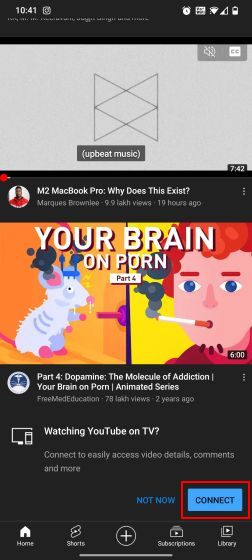
4. Điện thoại Android hoặc iPhone sẽ được kết nối với Android TV ngay lập tức. Nếu một cái gì đó đã được chơi trên YouTubecũng sẽ cho thấy sự tiến bộ. Lưu ý rằng bạn không tải lên, nhưng kết nối với YouTube trên Android TV thông qua tài khoản của bạn YouTube. Vì vậy, bạn không nhất thiết phải sử dụng cùng một mạng Wi-Fi.
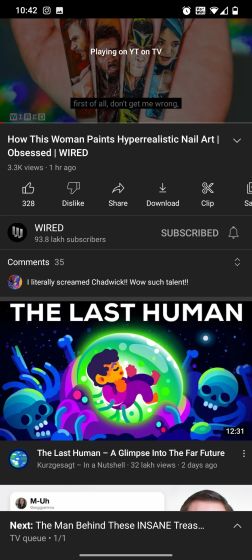
5. Bây giờ bạn có thể tìm kiếm video trong YouTube từ điện thoại thông minh của bạn, tua nhanh một clip, để lại nhận xét, thêm nhiều video hơn vào hàng đợi của bạn, đọc nhận xét, v.v. Về cơ bản bạn có thể kiểm soát tất cả các khía cạnh YouTube sang Android TV từ điện thoại Android hoặc iPhone của bạn.
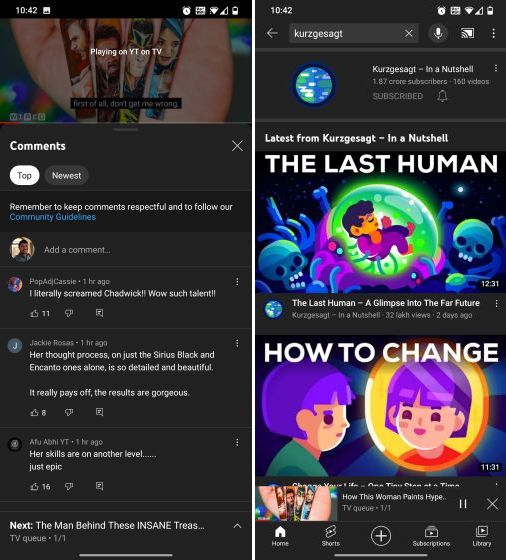
6. Phần tốt nhất là bạn có thể sử dụng tìm kiếm bằng giọng nói và thậm chí sử dụng điện thoại iPhone hoặc Android của mình làm điều khiển từ xa YouTube trên Android TV của bạn. Nếu bạn muốn ngắt kết nối YouTube chạy trên Android TV từ điện thoại thông minh của bạn, chỉ cần chạm vào nút “Truyền” ở trên cùng và chọn “Ngắt kết nối”. Và đó là tất cả.
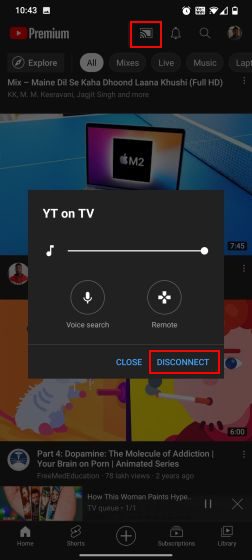
Chỉ đạo YouTube trên Android TV từ điện thoại thông minh của bạn bằng mã TV
Nếu vì lý do nào đó, cửa sổ bật lên “Kết nối” không xuất hiện trên điện thoại thông minh của bạn, bạn có thể sử dụng mã TV để kết nối Android TV và điện thoại iPhone/Android. Ngoài ra, đối với tính năng này, bạn không cần phải sử dụng cùng một mạng Wi-Fi. Và phần tốt nhất là bạn không cần phải có cùng một tài khoản Google trên cả hai thiết bị. bạn có thể chỉ đạo YouTube trên Android TV từ điện thoại thông minh có tài khoản Google khác. Thật tuyệt vời phải không? Đây là cách để làm điều đó.
1. mở ứng dụng YouTube trên cả hai thiết bị, tức là Android TV và điện thoại thông minh. Trên điện thoại Android hoặc iPhone của bạn, nếu bạn không thấy cửa sổ bật lên, hãy nhấn vào biểu tượng “Truyền” ở góc trên cùng bên phải và chọn “Kết nối với mã TV”.
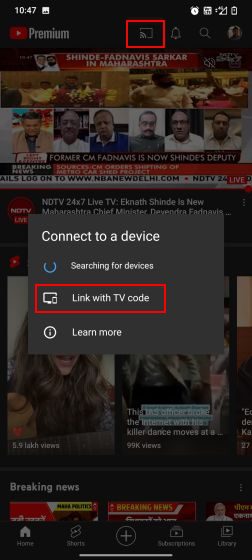
2. Sau đó, trên Android TV của bạn, hãy chuyển đến trang “Cài đặt” trên YouTubesẽ ở góc dưới bên trái. Từ đây, hãy mở menu “Kết nối với mã TV” và ghi lại mã 12 chữ số.
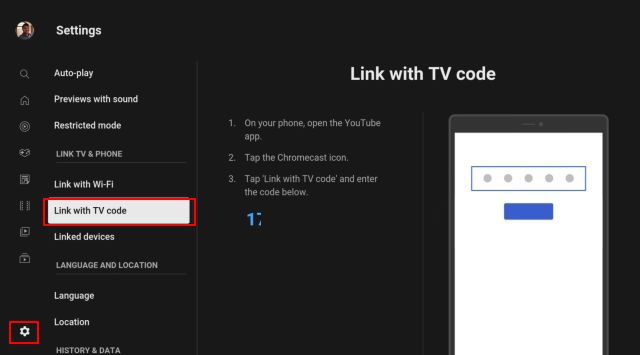
3. Bây giờ hãy quay lại điện thoại thông minh của bạn và nhập mã được viết trong ứng dụng ở trên YouTube. Sau đó nhấn “Liên kết”.
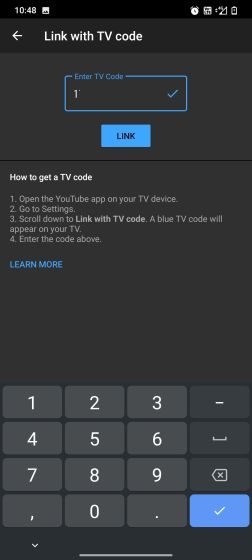
4. Và bạn đã có nó! YouTube trên Android TV sẽ được kết nối với điện thoại thông minh của bạn ngay lập tức. Bây giờ bạn có thể chỉ đạo YouTube trên Android TV từ điện thoại thông minh của bạn mà không có bất kỳ hạn chế nào.
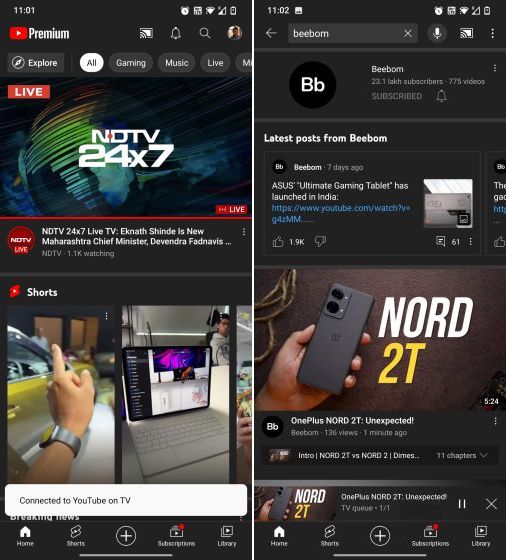
5. Để ngắt kết nối, hãy nhấn vào biểu tượng “Truyền” trong ứng dụng YouTube và chọn “Ngắt kết nối”.
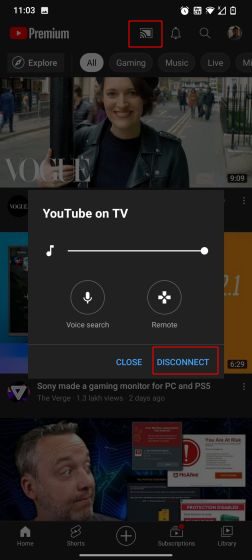
6. Bạn cũng có thể mở ứng dụng YouTube trên Android TV và đi tới Cài đặt -> Thiết bị đã kết nối. Tại đây, nhấp vào “Ngắt kết nối tất cả thiết bị” và tất cả các thiết bị sẽ bị xóa ngay lập tức.
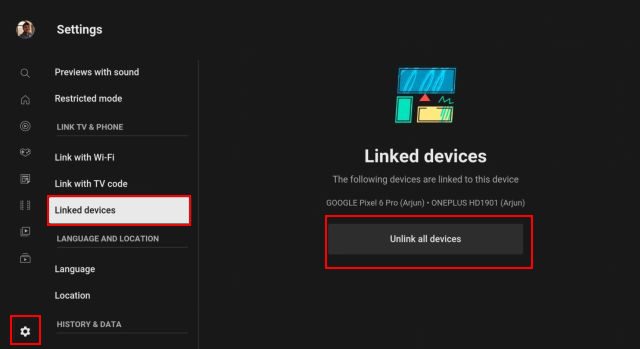
Câu hỏi thường gặp (FAQ)
Cách sử dụng Kết nối trong YouTube?
Chỉ cần mở ứng dụng YouTube trên Android TV và điện thoại thông minh của bạn, cho dù đó là Android hay iOS. Một cửa sổ bật lên sẽ xuất hiện trên điện thoại thông minh của bạn có nội dung “Bạn đang xem YouTube trong TV?”. Chạm vào “Kết nối” và bạn sẽ có thể sử dụng tính năng Kết nối trong YouTube. Đảm bảo rằng bạn đã đăng nhập vào cùng một tài khoản Google trên Android TV và điện thoại thông minh của mình.
Làm thế nào để kiểm soát YouTube trên Android TV mà không cần sử dụng Cast?
Bạn có thể sử dụng tính năng “Kết nối” mà Google mới ra mắt. Bạn thậm chí không cần kết nối mạng Wi-Fi cục bộ để điều khiển YouTube trên một màn hình lớn hơn. Thông tin chi tiết có thể được tìm thấy trong hướng dẫn của chúng tôi.
Làm thế nào để kiểm soát YouTube trên iPhone TV?
Đảm bảo rằng bạn có cùng một tài khoản Google đã đăng nhập YouTube trên cả Android TV và iPhone. Bây giờ hãy mở ứng dụng YouTube trên TV và sau đó trên iPhone. Lời nhắc “Kết nối” sẽ xuất hiện ở dưới cùng. Chạm vào nó và bây giờ bạn có thể chỉ đạo YouTube trên TV của bạn từ iPhone hoặc iPad.
Điện thoại thông minh của tôi có cần kết nối với cùng một mạng Wi-Fi để Connect hoạt động trên Android TV của tôi không? YouTube?
Không, đó là điểm khác biệt giữa tính năng “Kết nối” với tính năng chỉ tải lên. Tài khoản của bạn ở đây YouTube được đồng bộ hóa, không phải một số thiết bị cục bộ. Bạn có thể sử dụng thiết bị di động và điều khiển cùng một lúc YouTube trên Android Tivi.
Điều khiển từ xa YouTube đến Android TV từ điện thoại iPhone hoặc Android của bạn
Bằng cách này, bạn có thể sử dụng chức năng “Kết nối” để điều khiển YouTube trên Android TV từ điện thoại thông minh Android hoặc iOS của bạn. Tôi rất thích tính năng này nhưng mỗi lần mở YouTube, cửa sổ bật lên liên tục có thể khiến trải nghiệm trở nên khó chịu. Tôi không phải lúc nào cũng muốn xem YouTube trên một màn hình lớn hơn. Google nên đưa ra một tùy chọn để tắt cửa sổ bật lên trong trang cài đặt YouTube. Dù sao, đó là tất cả từ chúng tôi. Nếu bạn muốn truyền tệp từ Android TV sang máy tính hoặc điện thoại thông minh của mình, hãy làm theo hướng dẫn được liên kết của chúng tôi. Để tìm các ứng dụng Android TV tốt nhất, hãy truy cập danh sách tuyển chọn của chúng tôi. Cuối cùng, nếu bạn có bất kỳ câu hỏi nào, hãy cho chúng tôi biết trong phần bình luận bên dưới.
